
时间:2020-10-08 01:21:42 来源:www.win10xitong.com 作者:win10
小编在电脑维修店碰到一位用户抱着他的电脑去维修,他的操作系统遇到了win10系统右下角日历打不开的问题,如果你的电脑技术不够强,那可能这个win10系统右下角日历打不开的问题就不知所措了。如果你暂时身边没有懂这方面的人才处理这个win10系统右下角日历打不开问题小编这里提供一个解决步骤:1、在win10系统中点击开始→点击上方的程序列表按钮→往下找到拼音(中文)R→日历2、初次使用,可能新事件会点不开(鼠标靠上去,不会有选中的深蓝色),可以在隐私中设置一下。点击桌面左上方的三道杠图标→底部就会有设置菜单就彻底解决了。下面小编就和大家一起来看看win10系统右下角日历打不开的详细处理对策。
win10系统右下角日历打不开怎么解决
1、在win10系统中点击开始→点击上方的程序列表按钮→往下找到拼音(中文)R→日历
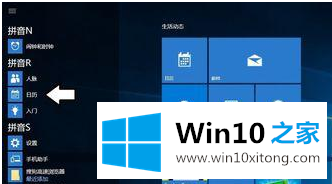
2、初次使用,可能新事件会点不开(鼠标靠上去,不会有选中的深蓝色),可以在隐私中设置一下。点击桌面左上方的三道杠图标→底部就会有设置菜单;
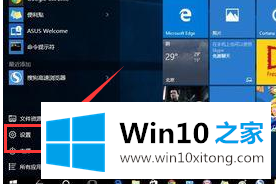
3、在弹出的界面中点击隐私;
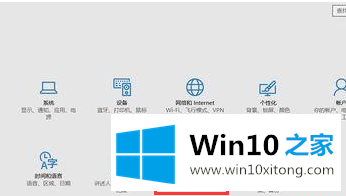
4、如果之前使用过设置,可以点击左上方的齿轮状图标,即可进入设置的主界面;
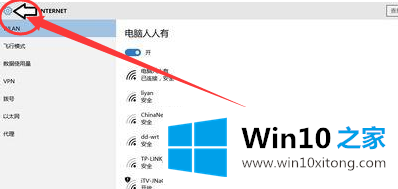
5、然后点击隐私→日历;
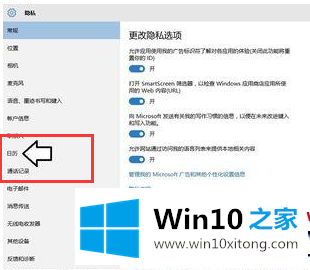
6、允许应用访问我的日历,开启一下(如果已经开启了,再关闭一下,再开启即可);
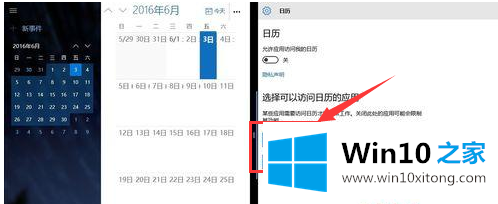
7、再进入日历的界面,点击新事件就可以使用了(开启或关闭会还原默认值),虽然操作很简单,但是此法可以解决很多Windows10系统中的异常问题。
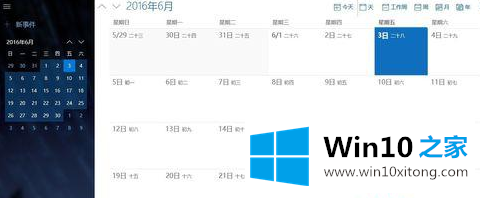
上面的内容就详细的给大家说了win10系统右下角日历打不开的详细处理对策,我们很高兴能够在这里把你的问题能够协助解决。